Сжатый файл SFX — это особый тип самораспаковывающегося файла, который можно создать на платформах Windows. Это сжатый исполняемый файл, к содержимому которого пользователи могут получить доступ без каких-либо сторонних инструментов извлечения.
Вы можете использовать этот тип формата для обмена пакетами файлов с другими пользователями через сообщения электронной почты, которые они могут легко извлечь, дважды щелкнув файл SFX. Вот как вы можете создать самораспаковывающийся сжатый файл SFX в Windows 11. Проверьте Инструменты для распаковки любого файла онлайн бесплатно.

Как подготовить сжатый SFX-файл с помощью мастера IExpress в Windows 11
В Windows 11 есть мастер IExpress, с помощью которого вы можете подготовить SFX-файл. Вы можете использовать этот инструмент для подготовки сжатых файлов SFX для извлечения только файлов или тех, которые запускают команды установки. Выбор варианта извлечения файлов и запуска установки этого мастера позволяет подготовить архивы для установки приложений.
Вот как создать файл SFX только для извлечения с помощью мастера IExpress в Windows 11:
- Откройте меню «Пуск» и щелкните внутри присутствующего там окна поиска.
- Тип iExpress В поле поиска.
- Щелкните правой кнопкой мыши результат поиска IExpress и откройте этот мастер с повышенными разрешениями, выбрав Запустить от имени администратора.
- Щелкните переключатель рядом с Создайте новый самораспаковывающийся файл приглашения.
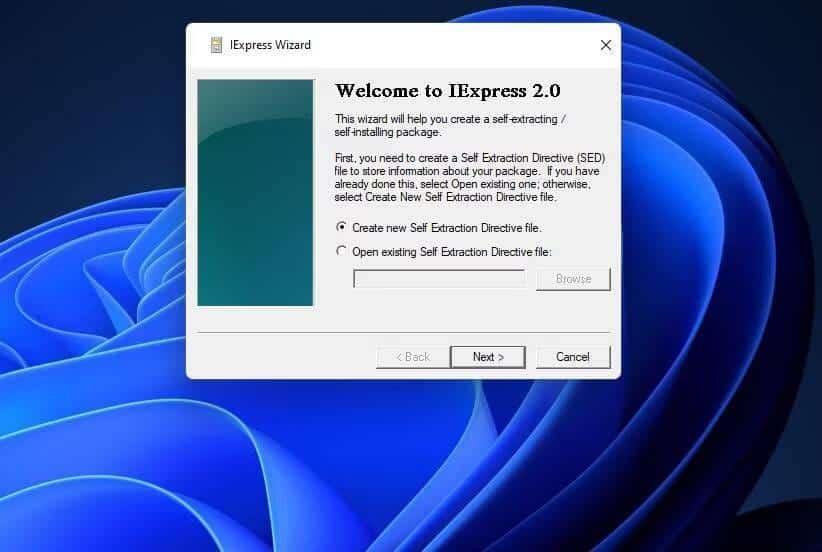
- Выберите вариант Извлечь только файлы Следующий.
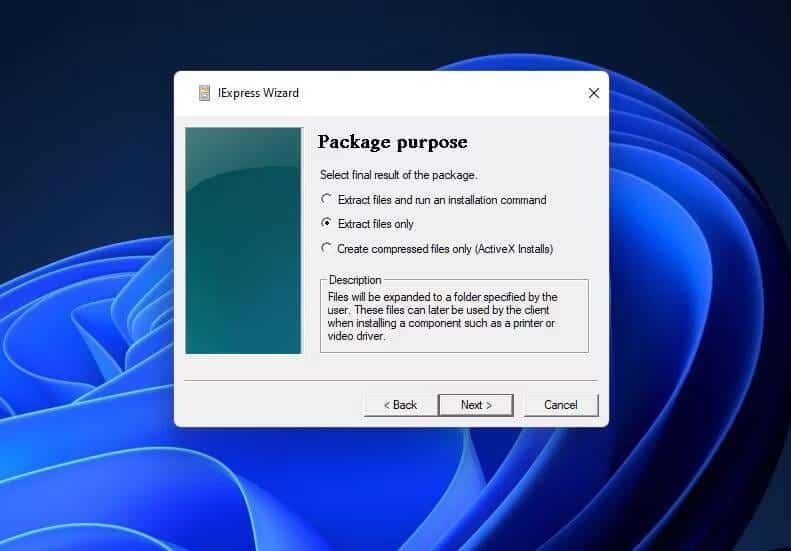
- Введите название SFX-архива для названия пакета и нажмите следующий.
- Запрос подтверждения извлечения является необязательным дополнением, но его приятно добавить. Для этого выберите «Предлагать пользователю» и введите подтверждающее сообщение, например «Вы хотите извлечь zip-файл?»
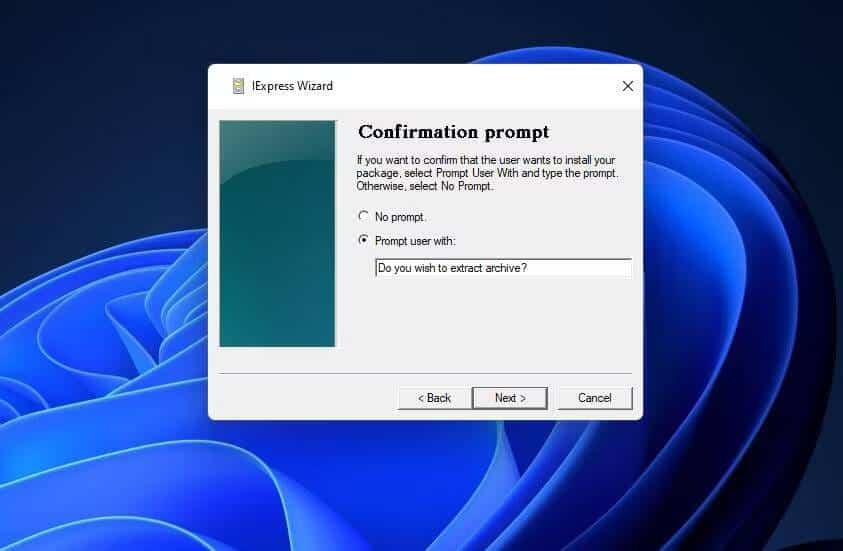
- Нажмите «Далее» и выберите переключатель «Не показывать лицензию».
- Найдите следующий Затем снова нажмите кнопку «Добавить». Нажмите и удерживайте клавишу Ctrl чтобы выбрать все файлы, которые вы хотите включить в zip-файл, и нажмите فتح.
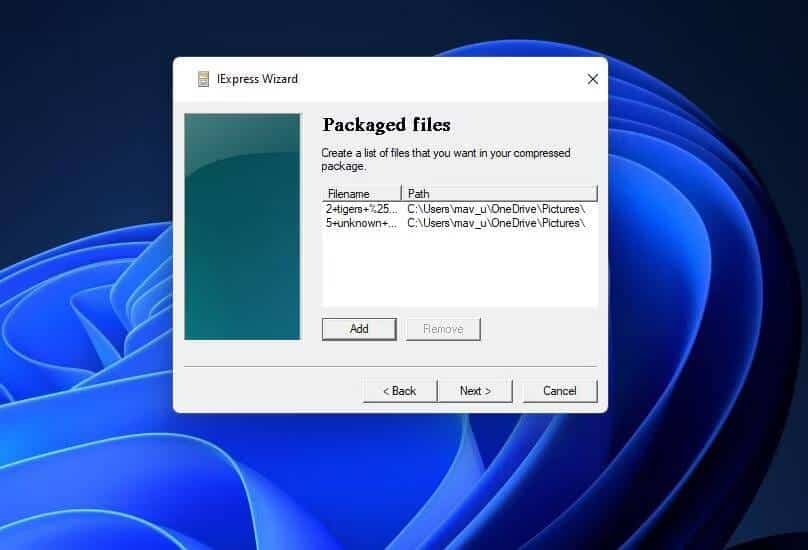
- Нажмите «Далее», чтобы перейти к шагу отображения окна. Выберите там вариант по умолчанию (рекомендуется).
- затем выберите следующий еще раз, чтобы перейти к шагу конечного сообщения. Поскольку заключительное сообщение не особенно важно, выберите переключатель Нет сообщений.
Теперь мы можем начать использовать мастер IExpress:
- Нажмите «Далее» и нажмите кнопку «Обзор», чтобы выбрать папку, в которой будет находиться zip-файл.
- Введите SFX-архив в поле имени файла, чтобы оно соответствовало тому, что было введено на шестом шаге, и нажмите спасти.
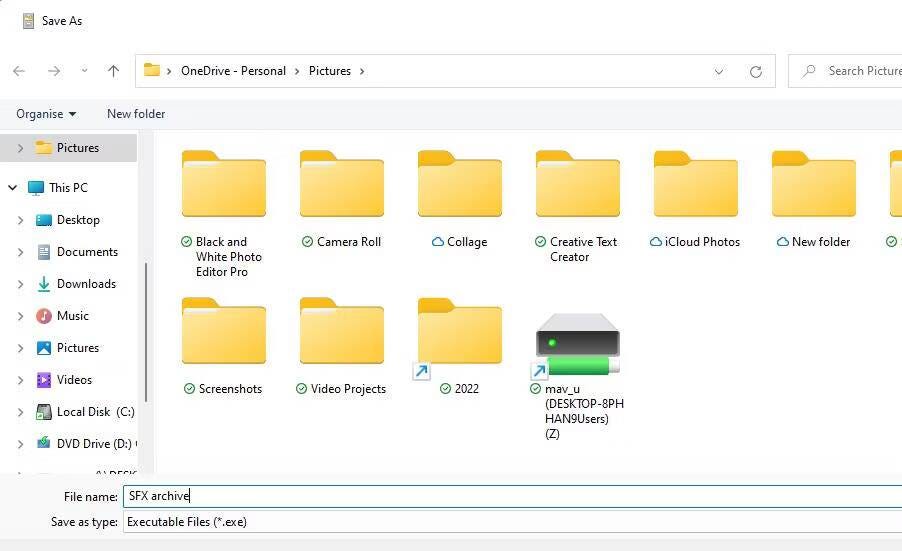
- Нажмите «Далее», чтобы получить доступ к параметрам сохранения SED. Выберите вариант Не сохраняется вон там.
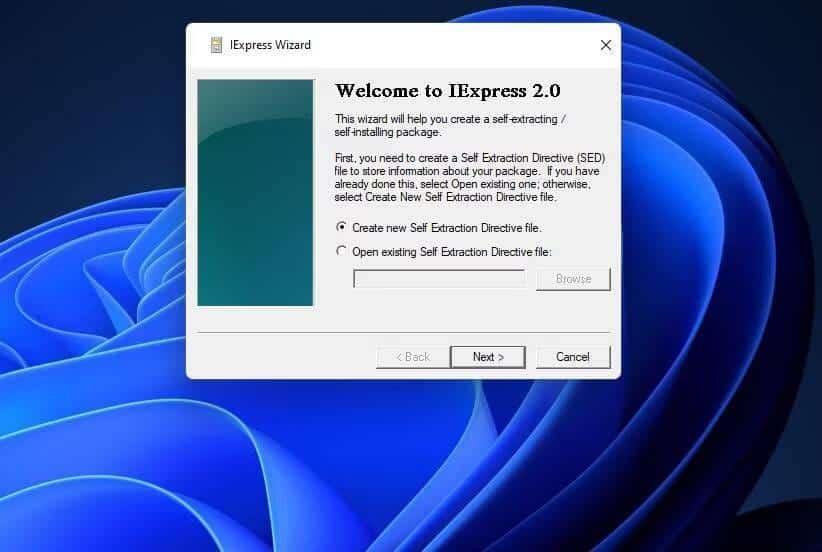
- Нажмите «Далее» дважды, чтобы создать сжатый файл.
- Дождитесь завершения процесса создания пакета. Затем нажмите кнопку «Готово» в окне мастера IExpress.
Протестируйте сжатый SFX-файл, созданный с помощью IExpress.
Теперь попробуйте извлечь файлы из нового самораспаковывающегося файла. Откройте папку, которую вы выбрали для сохранения zip-файла. Затем дважды щелкните пакет SFX archive.exe.
Подтверждающее сообщение появится, если вы настроите его, как показано на шаге XNUMX. Нажмите «Да», а затем нажмите кнопку «Обзор», чтобы выбрать папку для извлечения файлов. Нажмите OK, чтобы извлечь файлы из ZIP-файла в выбранную папку. Затем перейдите в любую папку, в которую вы распаковали zip-файлы, чтобы открыть их оттуда.
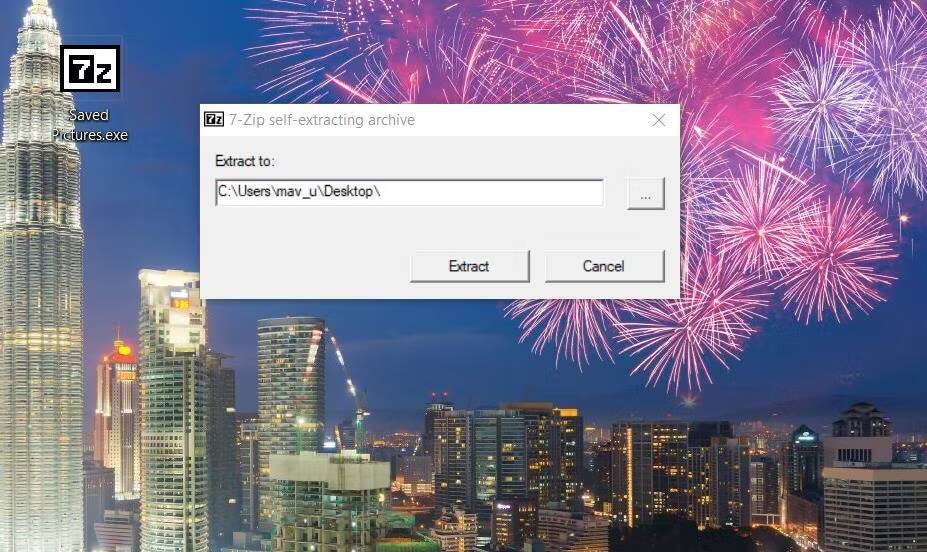
Выбор параметра «Не сохранять SED» означает, что вы не сможете изменить самораспаковывающийся файл после его создания. Если вы предпочитаете, чтобы zip-файл можно было редактировать, выберите вариант Сохранить директиву для самостоятельного извлечения Вместо этого. Затем вы можете изменить сжатый файл позже, выбрав переключатель «Открыть самораспаковывающийся файл директивы», расположенный в мастере IExpress. Проверять Лучшие приложения для сжатия файлов на iPhone и iPad.
Как подготовить сжатый файл SFX с помощью 7-ZIP
7-Zip — это бесплатное стороннее приложение для извлечения файлов для Windows, с помощью которого вы также можете создавать самораспаковывающиеся файлы. Вы можете подготовить сжатые файлы SFX с переменным уровнем сжатия с помощью 7-Zip. Это приложение также позволяет вам кодировать файлы внутри пакетов SFX. Это шаги для подготовки файлов SFX с помощью 7-Zip.
- Перейти к Страница загрузки 7-Zip.
- Установите Z-Zip на свой компьютер.
- Откройте 7-Zip File Manager и перейдите к папке, содержащей несколько файлов, чтобы включить их в сжатый файл в окне 7-Zip.
- Выберите несколько файлов для добавления в SFX-файл, нажав клавишу Ctrl.
- Щелкните кнопку Добавить.

- Установите флажок Создать сжатый файл SFX.
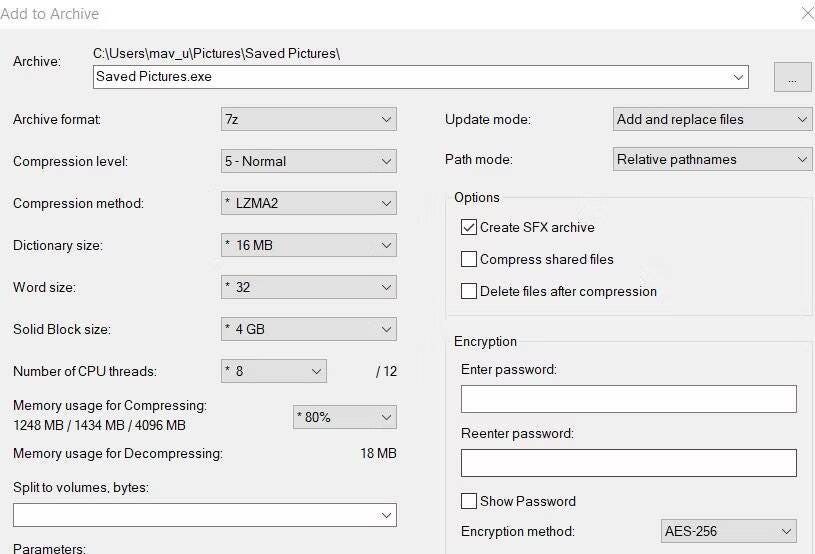
- Нажмите кнопку удаления в поле ZIP-файла.
- Выберите папку для сохранения SFX-архива и нажмите «Открыть».
- Введите имя файла в поле ZIP-файла.
- Нажмите кнопку OK, чтобы создать новый самораспаковывающийся файл.
Тестовый файл SFX с 7-ZIP
Проверьте наличие нового самораспаковывающегося файла в любой папке, в которой вы его сохранили. Двойной щелчок по zip-файлу. Откроется окно 7-Zip. Нажмите кнопку Извлечь в, чтобы выбрать папку. Затем нажмите «Извлечь», чтобы получить доступ к zip-файлам в указанной папке.
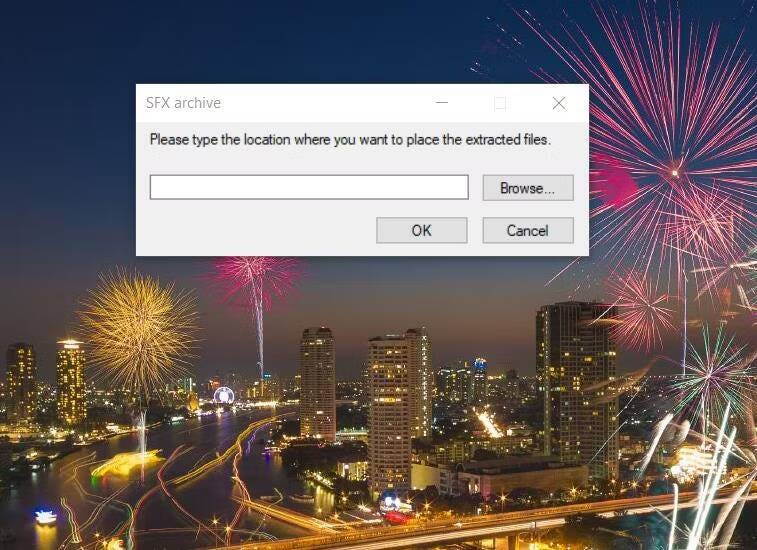
Если вы хотите установить пароль для zip-файла, вы можете сделать это в окне «Добавить в Zip» 7-Zip. Введите текст в поле ввода пароля там. Затем пользователям нужно будет ввести пароль после двойного щелчка по самораспаковывающемуся файлу. ZIP-файл будет содержать набор методов шифрования AES-256.
По умолчанию сжатие установлено на пятом стандарте. Однако вы можете изменить это, щелкнув раскрывающееся меню уровня сжатия. Выберите «Максимум» или «Ультра» в этом меню, чтобы увеличить сжатие. Однако эти варианты сжатия также являются самыми медленными.
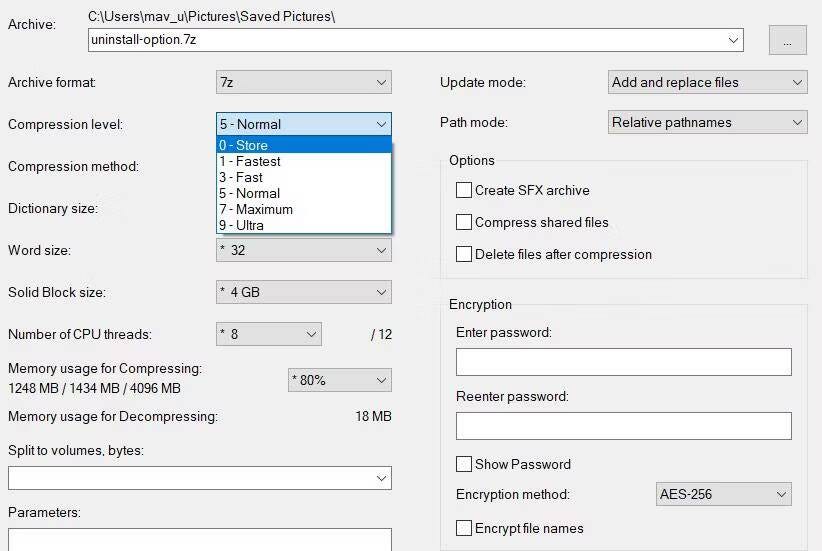
Вы также можете настроить сжатие zip-файла, используя параметры размера слова и словаря. Установка большего размера словаря увеличивает сжатие. Более высокий размер слова также может улучшить степень сжатия метода LZMA. Проверять Объяснение обхода и взлома паролей для сжатых файлов, Rar Files.
Делитесь своими файлами в самораспаковывающихся файлах SFX
Легко создавать самораспаковывающиеся сжатые файлы SFX с помощью IExpress и 7-Zip. Создание таких сжатых файлов позволит вам прикреплять больше файлов к сообщениям электронной почты, поскольку это уменьшает общий размер данных вложения. Кроме того, получателям этих zip-файлов не потребуется устанавливать какие-либо приложения для извлечения, чтобы открыть их.
Однако обратите внимание, что самораспаковывающиеся файлы SFX несовместимы с другими платформами. Пользователи могут извлекать zip-файлы только на той же платформе, на которой они были созданы. Поэтому обязательно отправьте сжатые файлы SFX пользователям, использующим компьютеры Windows. Вы можете просмотреть сейчас Как распаковать сжатые файлы в Linux.







